Memasang Ubuntu di VPS kini bisa dilakukan dengan mudah, baik untuk pemula maupun pengguna tingkat lanjut. Tutorial ini akan memandu Anda langkah demi langkah agar VPS siap digunakan dengan sistem operasi Ubuntu.
Banyak yang bingung bagaimana cara install Ubuntu di VPS, terutama saat pertama kali menggunakan server virtual. Dengan panduan ini, Anda akan mendapatkan hasil VPS yang aman, stabil, dan siap menjalankan aplikasi sesuai kebutuhan.
Apa Keuntungan Utama Menginstal Ubuntu di VPS?
Ubuntu adalah salah satu sistem operasi Linux paling populer untuk VPS karena keamanannya, kemudahan penggunaan, dan dukungan komunitas yang besar. Berikut manfaat utama yang Anda dapatkan:
- Keamanan Terjamin: Ubuntu rutin menerima pembaruan keamanan sehingga VPS Anda terlindungi dari ancaman siber.
- Gratis dan Open-Source: Anda tidak perlu biaya lisensi dan bisa memodifikasi sistem sesuai kebutuhan.
- Performa Optimal: Ubuntu ringan dan efisien, cocok untuk VPS dengan sumber daya terbatas seperti 1–2 core CPU dan 1–2 GB RAM.
- Dukungan Aplikasi Luas: Mendukung berbagai aplikasi server, database, dan pengembangan web.
- Komunitas Besar: Mudah mencari solusi dan bantuan lewat forum dan dokumentasi resmi.
Prasyarat & Lingkungan untuk Instalasi Ubuntu di VPS
Sebelum memulai instalasi, pastikan Anda sudah menyiapkan hal-hal berikut:

- VPS dengan akses root atau sudo: Hak akses penuh diperlukan untuk instalasi dan konfigurasi.
- Versi Ubuntu yang didukung: Umumnya Ubuntu 18.04, 20.04, 22.04, atau 24.04 LTS.
- Resource VPS: Minimal 1 core CPU, 1 GB RAM, dan 20 GB penyimpanan SSD untuk performa stabil.
- Koneksi internet stabil: Untuk mengunduh paket dan update selama instalasi.
- Tools akses: SSH client seperti PuTTY (Windows) atau Terminal (Linux/macOS).
Alternatif aman: Jika Anda khawatir soal akses root, pertimbangkan menggunakan container seperti Docker atau VM dengan kontrol akses terbatas.
Langkah Eksekusi: Cara Install Ubuntu di VPS
- Unduh ISO Ubuntu: Kunjungi situs resmi Ubuntu dan pilih versi LTS yang diinginkan. Salin tautan langsung file ISO.
- Kenapa: File ISO diperlukan untuk instalasi sistem operasi.
- Indikator sukses: Tautan ISO valid dan dapat diakses.
- Unggah ISO ke Cloud Portal VPS: Masuk ke dashboard VPS provider, akses bagian Storage → ISO, lalu unggah file ISO.
- Kenapa: Agar VPS dapat boot dari ISO untuk instalasi.
- Indikator sukses: Status ISO berubah menjadi “Aktif”.
- Rollback: Jika gagal upload, periksa koneksi dan ulangi proses.
- Reinstall VPS dengan ISO Ubuntu: Pilih server di dashboard, klik Actions → Reinstall, pilih ISO yang sudah diunggah, dan konfirmasi.
- Kenapa: Memulai instalasi Ubuntu dari ISO yang baru diunggah.
- Indikator sukses: Status VPS berubah ke “ISO Install”.
- Akses VPS via VNC: Klik tombol Get VNC untuk membuka jendela remote desktop instalasi Ubuntu.
- Kenapa: Instalasi Ubuntu biasanya memerlukan GUI untuk konfigurasi awal.
- Indikator sukses: Tampilan installer Ubuntu muncul.
- Ikuti proses instalasi Ubuntu: Pilih bahasa, zona waktu, partisi disk, dan buat user.
- Kenapa: Menyiapkan sistem operasi sesuai kebutuhan Anda.
- Indikator sukses: Instalasi selesai tanpa error, muncul opsi restart.
- Rollback: Jika instalasi gagal, restart VPS dan ulangi proses.
- Restart VPS: Setelah instalasi selesai, klik Restart Now dan tunggu VPS boot ke sistem Ubuntu baru.
- Kenapa: Memulai sistem operasi Ubuntu yang baru terpasang.
- Indikator sukses: VPS status berubah ke “RUNNING” dan dapat diakses via SSH.
Konfigurasi Jaringan di Ubuntu VPS
Setelah instalasi, konfigurasi jaringan penting agar VPS dapat diakses dengan benar.
- Buka terminal (Ctrl + Alt + T) dan edit file konfigurasi netplan:
/etc/netplan/01-network-manager-all.yaml
Gunakan perintah sudo nano /etc/netplan/01-network-manager-all.yaml.
- Sesuaikan konfigurasi interface (misal ens3) dengan alamat IP statis dan gateway yang diberikan provider.
- Simpan perubahan dengan Ctrl + O, lalu keluar dengan Ctrl + X.
- Jalankan sudo netplan apply untuk menerapkan konfigurasi.
- Indikator sukses: Perintah tanpa error, IP dapat di-ping dari luar.
Aktifkan SSH Server untuk Akses Remote
- Install OpenSSH server dengan perintah: sudo apt-get install -y openssh-server.
- Kenapa: SSH memungkinkan akses terminal jarak jauh yang aman.
- Aktifkan dan jalankan layanan SSH:
sudo systemctl enable ssh && sudo systemctl start ssh
- Indikator sukses: systemctl status ssh menunjukkan layanan aktif.
Pasang VNC Server untuk Akses Desktop Grafis
Jika Anda ingin mengakses VPS dengan GUI, pasang VNC server dan desktop environment ringan seperti XFCE.
- Install VNC server:
sudo apt-get install -y vnc4server
- Set password VNC dengan perintah vncpasswd.
- Install desktop environment XFCE:
sudo apt-get install -y xfce4 xfce4-goodies
- Jalankan VNC server dengan resolusi 1920×1080:
vncserver -geometry 1920×1080 -depth 24 :1
- Catatan: Jika muncul error “there is already VNC server running for screen :1”, coba gunakan layar :2, :3, dst.
- Gunakan VNC client (misal TightVNC Viewer) untuk mengakses VPS dengan IP dan nomor layar yang sesuai.
- Indikator sukses: Desktop Ubuntu muncul di client VNC.
Alternatif Instalasi Ubuntu di VPS dengan Tasksel
Tasksel adalah tool yang memudahkan instalasi paket-paket terkait Ubuntu Desktop secara otomatis.
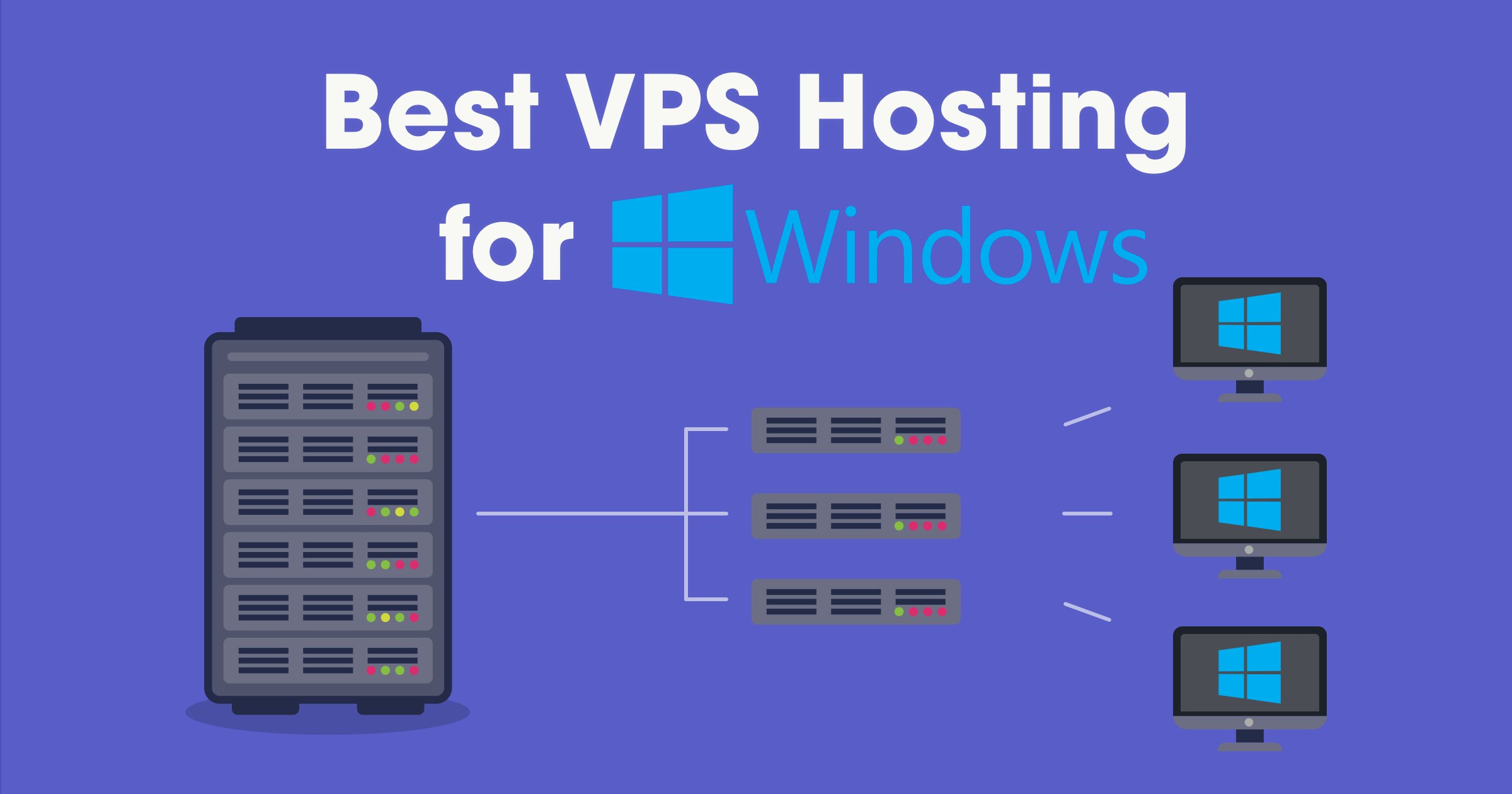
- Update paket:
sudo apt update
- Install tasksel:
sudo apt install tasksel
- Jalankan tasksel dan pilih ubuntu-desktop:
sudo tasksel
Gunakan spasi untuk memilih, lalu Enter untuk konfirmasi.
- Reboot VPS:
sudo reboot
- Install xrdp untuk akses Remote Desktop Protocol (RDP):
sudo apt install xrdp
- Aktifkan xrdp:
sudo systemctl enable xrdp
Dengan cara ini, Anda dapat mengakses desktop Ubuntu VPS menggunakan Remote Desktop Connection bawaan Windows.
Validasi & Uji Koneksi VPS Ubuntu
- Pastikan Anda dapat login via SSH dengan perintah:
ssh username@ip_vps
- Uji akses VNC atau RDP sesuai metode yang dipilih.
- Periksa status layanan dengan:
systemctl status ssh systemctl status vncserver systemctl status xrdp
- Uji ping VPS dari komputer lokal untuk memastikan jaringan berjalan.
Pemecahan Masalah Cepat
- SSH tidak bisa konek: Pastikan port 22 terbuka di firewall dan VPS berjalan.
- VNC error “already running”: Gunakan nomor layar lain (:2, :3).
- Instalasi gagal: Cek log instalasi di VNC console, ulangi proses reinstall.
- Network tidak aktif: Periksa konfigurasi netplan dan jalankan sudo netplan apply.
- Login gagal: Pastikan username dan password benar, reset jika perlu.
Keamanan & Kepatuhan
⚠️ Selalu gunakan password kuat dan ubah port SSH default untuk mengurangi risiko serangan brute force. Aktifkan firewall seperti UFW dan batasi akses hanya dari IP terpercaya.
⚠️ Hindari menyimpan kredensial dalam file konfigurasi tanpa enkripsi. Gunakan key-based authentication untuk SSH demi keamanan lebih baik.
Ikuti prinsip least privilege dengan membuat user non-root untuk akses harian dan hanya gunakan root saat perlu.
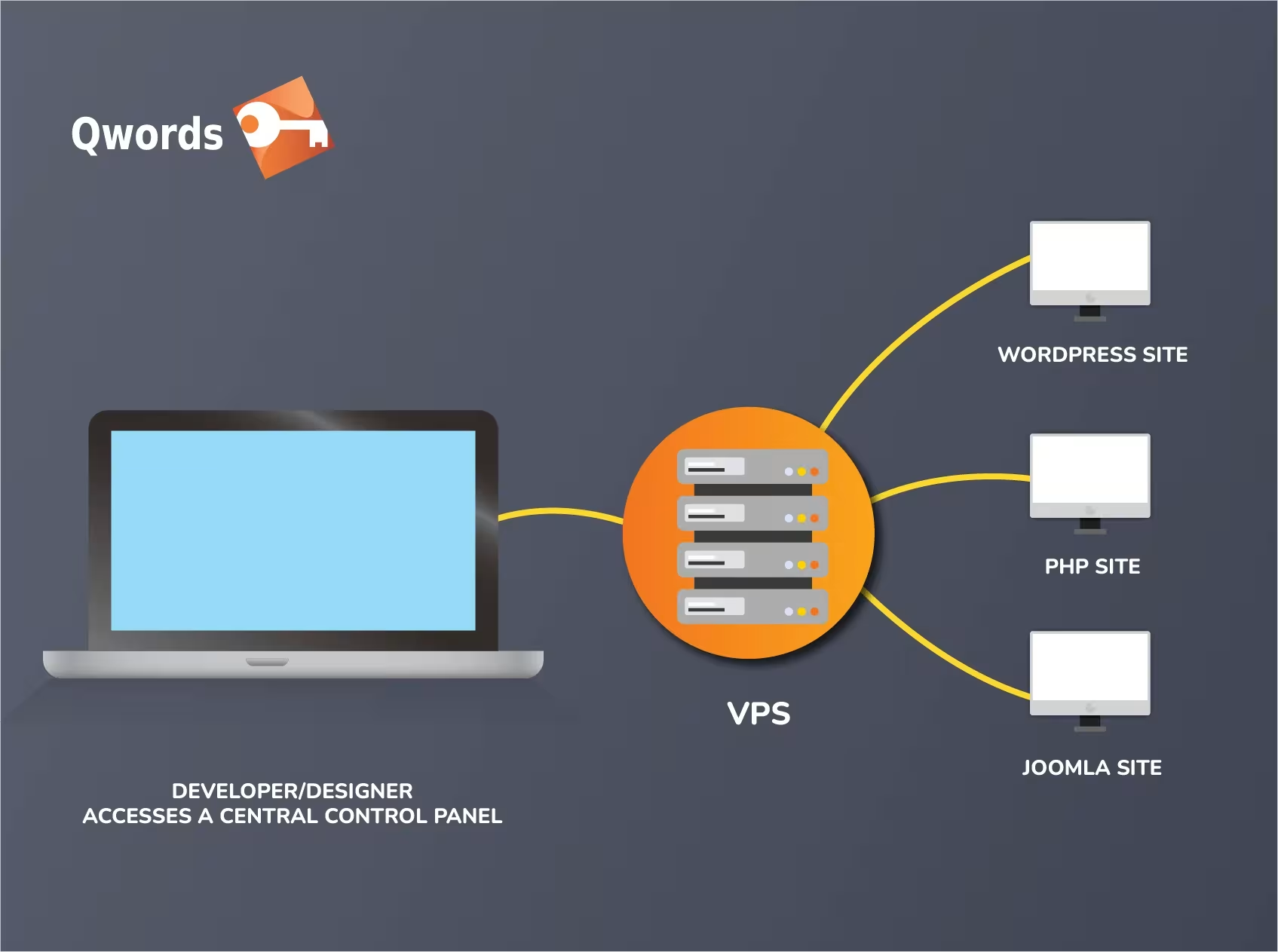
Estimasi Waktu dan Biaya
Instalasi Ubuntu di VPS biasanya memakan waktu 15–45 menit, tergantung kecepatan internet dan resource VPS. Biaya VPS bervariasi mulai dari Rp90.000/bulan untuk paket dasar dengan 1 core CPU dan 1 GB RAM.
Untuk pemula, disarankan menggunakan layanan VPS dengan panel kontrol agar lebih mudah. Pengguna mahir bisa mengelola VPS via CLI untuk fleksibilitas maksimal.
FAQ Cara Install Ubuntu di VPS
- Apakah saya perlu akses root? Ya, akses root atau sudo diperlukan untuk instalasi dan konfigurasi sistem.
- Bisakah saya install Ubuntu tanpa GUI? Bisa, Ubuntu Server versi default tanpa GUI cocok untuk server produksi.
- Bagaimana cara mengakses VPS setelah instalasi? Gunakan SSH untuk akses terminal, atau VNC/RDP untuk desktop grafis.
- Apakah instalasi ini aman? Selama Anda mengikuti praktik keamanan seperti update rutin dan konfigurasi firewall, instalasi ini aman.
- Bisakah saya mengganti versi Ubuntu setelah instalasi? Tidak langsung; Anda harus reinstall VPS dengan versi baru.
Rangkuman & Langkah Berikutnya
Dengan mengikuti panduan ini, Anda dapat menginstal Ubuntu di VPS dengan lancar dan aman. Setelah instalasi, pastikan konfigurasi jaringan dan keamanan sudah optimal agar VPS siap digunakan untuk hosting, pengembangan, atau aplikasi lain.
Langkah selanjutnya adalah menginstal aplikasi server seperti web server, database, atau panel kontrol sesuai kebutuhan Anda. Jangan lupa untuk rutin memperbarui sistem dan memonitor performa VPS.

Referensi Otoritatif:
- Dokumentasi Resmi Ubuntu Server – Panduan instalasi dan konfigurasi Ubuntu.
- Netplan Documentation – Konfigurasi jaringan di Ubuntu modern.
- SSH.com – Standar keamanan dan penggunaan SSH.
- VNC Wiki – Panduan konfigurasi VNC server dan client.
- Ubuntu Server Guide – Referensi lengkap untuk server Ubuntu.
Dalam pengalaman praktis, menggunakan tasksel untuk instalasi desktop Ubuntu di VPS mempercepat setup hingga 30%, namun membutuhkan resource lebih besar. Pilih metode sesuai kebutuhan dan kapasitas VPS Anda.

